
Catatan speaker sangat membantu untuk berbicara poin saat Anda menyajikan tayangan slide. Di dalam Google Slide. , Anda dapat menambahkan catatan untuk setiap slide, mengedit atau menghapusnya sesuai kebutuhan, dan tentu saja, menampilkannya selama presentasi.
Lihat dan tambahkan catatan speaker di google slide
Anda memiliki beberapa cara nyaman untuk Buka catatan speaker Bagian di bawah slide Anda saat Anda membuat presentasi Anda.
- Klik dua kali tiga titik di bagian bawah jendela Google Slide.
- Seret menggunakan tiga titik di bagian bawah untuk mengubah ukuran bagian catatan speaker sesuka Anda.
- Klik Lihat & GT; Tampilkan catatan speaker di menu untuk memilihnya.

Setelah Anda memiliki area speaker notes ditampilkan di bawah slide Anda, Anda cukup mengklik di bagian untuk menambahkan catatan Anda.
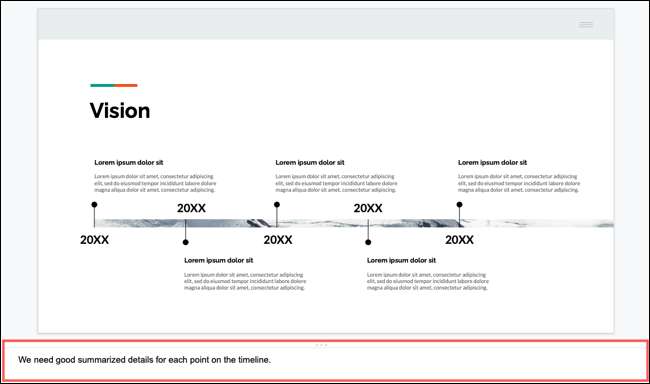
Anda juga dapat menggunakan toolbar Google slide untuk memformat catatan Anda. Ubah gaya atau ukuran font, oleskan warna, tebal, atau miring, atau gunakan daftar bernomor atau berpoin.
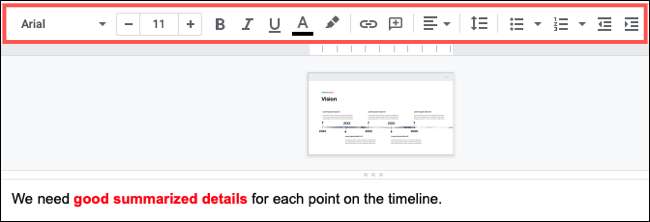
Untuk menyembunyikan catatan speaker lagi, membalikkan tindakan yang Anda lakukan untuk membukanya.
- Klik dua kali tiga titik di bagian atas bagian catatan speaker.
- Seret ke bawah menggunakan tiga titik sampai bagian menghilang.
- Klik Lihat & GT; Tampilkan catatan speaker di menu untuk membatalkannya.

Edit atau hapus catatan speaker
Untuk mengedit catatan speaker Anda, buka dan buat saja perubahan Anda. Suntingan Anda disimpan secara otomatis sama seperti perubahan lain yang Anda buat saat Anda membuat presentasi Anda.
Untuk menghapus catatan speaker, pilih semua teks dan tekan Delete pada keyboard Anda.
Tampilkan catatan speaker selama presentasi
Anda dapat memulai presentasi Google slide dengan menekan "Hadir" di bagian atas layar atau dengan mengklik panah dan memilih " Tampilan presenter "Atau" hadir dari awal. "
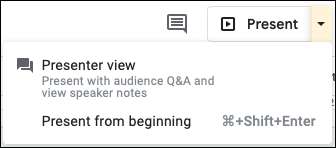
Untuk memulai pertunjukan dengan catatan Anda di tangan, pilih "Tampilan Presenter." Ini menampilkan tayangan slide Anda di jendela browser utama Anda dan menempatkan catatan presenter Anda di jendela eksternal yang lebih kecil yang dapat Anda pindahkan atau ubah ukurannya.
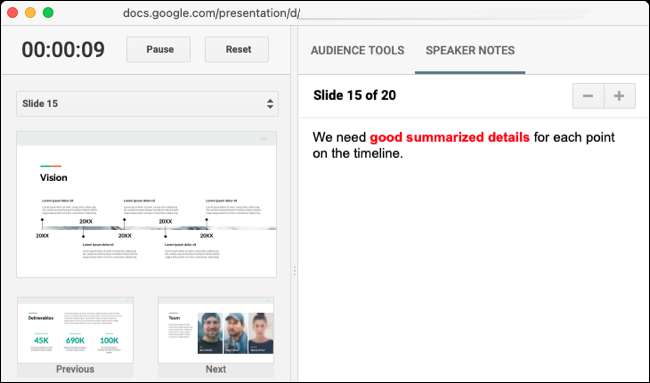
Jika Anda menggunakan opsi "Hadir" atau "hadir dari awal", Anda masih dapat mengakses catatan Anda Menggunakan Toolbar Presenter . Pastikan untuk mengambil presentasi Anda dari tampilan layar penuh terlebih dahulu. Jika tidak, catatan Anda akan ditampilkan dalam mode layar penuh.
Pindahkan kursor Anda ke kiri bawah slideshow dan Anda akan melihat tampilan bilah alat ini. Buka menu Opsi menggunakan tiga titik di sebelah kanan dan pilih "Keluar dari layar penuh."
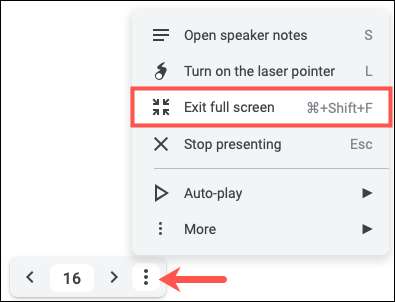
Kemudian untuk melihat catatan Anda, buka menu Opsi dan pilih "Buka Speaker Notes."

Seperti tampilan presenter, ini membuka catatan Anda di jendela yang lebih kecil yang dapat Anda lakukan di tempat yang Anda sukai.
Karena opsi-opsi di atas semua menempatkan catatan speaker Anda di jendela mereka sendiri, Anda dapat mengklik X untuk menutup jendela itu kapan saja jika Anda tidak lagi membutuhkan catatan Anda.
Catatan speaker tidak hanya berguna saat mempraktikkan presentasi Anda, tetapi juga ketika showtime datang. Jika Anda masih terbiasa dengan semua yang ditawarkan Google Slide, lihat kami bermanfaat Panduan Pemula untuk Google Slide untuk tips tambahan.







